Nejlepší způsob, jak převést DVD na 3GP s DVD do 3GP Converter

3GP (formát souboru 3GPP) je formát multimediálního kontejneru definovaný projektem Partnerství třetí generace a je to nový standardní formát pro mobilní zařízení a aplikace v mobilních zařízeních, jako jsou mobilní telefony, přehrávače mp4. Umožňuje uživatelům posílat do sítě mobilních telefonů velké množství dat, jako je audio a video. 3GP je ve skutečnosti zjednodušená verze formátu MP4; jeho výhodou je malá velikost souboru, vysoká mobilita a vhodná pro mobilní zařízení. Používá se na mobilních telefonech 3G, ale lze jej hrát také na některých telefonech 2G a 4G. Pro uživatele mobilních telefonů, kteří si rádi užívají videa na svém telefonu, je užitečné a pohodlné převést DVD do 3GP. A nemusíte si kupovat profesionální DVD to 3GP Converter a stačí vám Tipard DVD Ripper.
Tipard DVD Ripper, vynikající DVD pro 3GP rip software, můžete rychle ripovat a převést DVD do formátu 3GP, který podporuje většina značek mobilních telefonů, jako jsou Nokia, Sony Ericsson, Motorola, Blackberry a Samsung, stejně jako převést DVD na jiné formáty jako AVI, MP4, MPEG-4, WAV, MP3, AAC a M4A. Můžete si také vychutnávat převedené videa v populárních multimediálních zařízeních, jako je iPod, iPhone nebo PSP. Navíc Tipard DVD Ripper dokáže extrahovat populární audio formát pro použití s hudebními přehrávači nebo jinými aplikacemi. Kromě toho jeho výkonná editace umožňuje upravovat video, oříznout video, sloučit video, přidat vodoznak a editovat video efekt. K dispozici je například několik výstupních formátů z jednoho zdrojového souboru, stejně jako rozdělení videa do několika a přizpůsobení velikosti souboru. Můžete dokonce nastavit kódování videa, bitovou rychlost videa a frekvenci snímků.
Vložte soubor DVD
Vložte libovolný soubor DVD, který chcete převést, klepnutím na možnost "Přidat DVD" v nabídce "Soubor". Nebo můžete kliknout na tlačítko "Plus" v hlavním rozhraní.
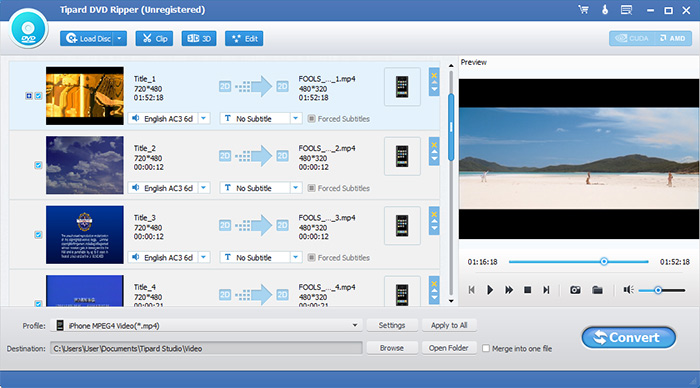
Optimalizujte zdrojový soubor
S funkcemi efektu, oříznutí, oříznutí a vodoznakem můžete editovat libovolný souborDVD pro vytvoření přizpůsobeného videa.
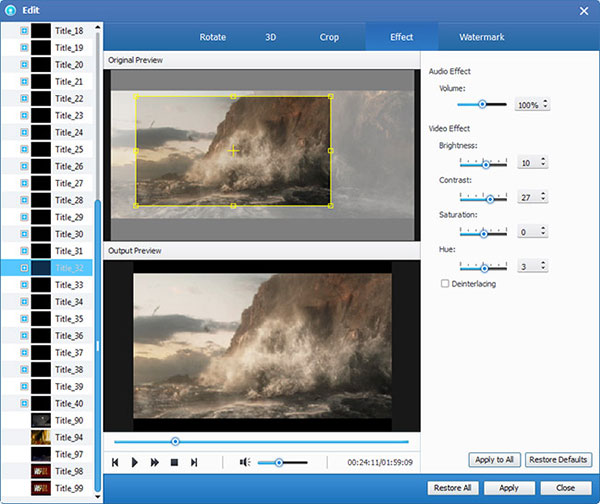
Vyberte výstupní formát 3GP
Na základě formátů podporovaných vašimi přenosnými zařízeními můžete vybrat výstupní formát filmu ze sloupce "Profil" a nastavit cílovou složku. Můžete také vybrat preferovanou zvukovou stopu a titulky pro vaše video.
Podrobné nastavení videa a zvuku poskytuje tento DVD Ripper, který můžete upravit, jako je Video Encoder, Frame Rate, Rozlišení, Bitrate a Audio Encoder, Kanály, Bitrate, Vzorkovací frekvence atd. Navíc můžete zadat vlastní parametry. Dobře přizpůsobený profil může být uložen jako uživatel definovaný pro pozdější použití.

Zahájit konverzi
Klikněte na tlačítko "převést" na začátek převodu DVD na 3GP.








